Kako promijeniti svoj broj telefona za potvrdu Samsung računa u dva koraka

Vaš Samsung račun može sadržavati vitalne informacije, stoga je važno da bude zaštićen potvrdom u dva koraka. Kada se postavi, dobit ćete upit ili tekstualnu poruku na mobilnom uređaju kako biste potvrdili da se prijavljujete vi. Broj telefona povezan s vašim Samsung računom možete ažurirati/promijeniti na različite načine.
















Ako ste promijenili broj telefona i ne možete dobiti kod za potvrdu prilikom prijave na Samsung račun, vaš se broj može promijeniti.
Imajte na umu: Postupak potvrde može biti trenutan ili trajati do dva tjedna. Kada postupak završi, primit ćete e-poruku ili tekstualnu poruku u kojoj se navodi da sada možete koristiti novi broj telefona za potvrdu u dva koraka. Ako ne primite ovu poruku, obvezno provjerite smeće/mapu neželjene pošte.





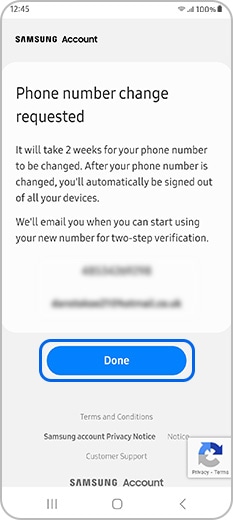




Imajte na umu: Kako biste izbrisali broj na računalu, idite na Profil > Uredi osobne podatke > Kliknite Izbriši pokraj broja telefona koji želite ukloniti sa svog računa.
Zahvaljujemo na povratnim informacijama
Molimo vas da odgovorite na sva pitanja.
Code to Open Chat Window



